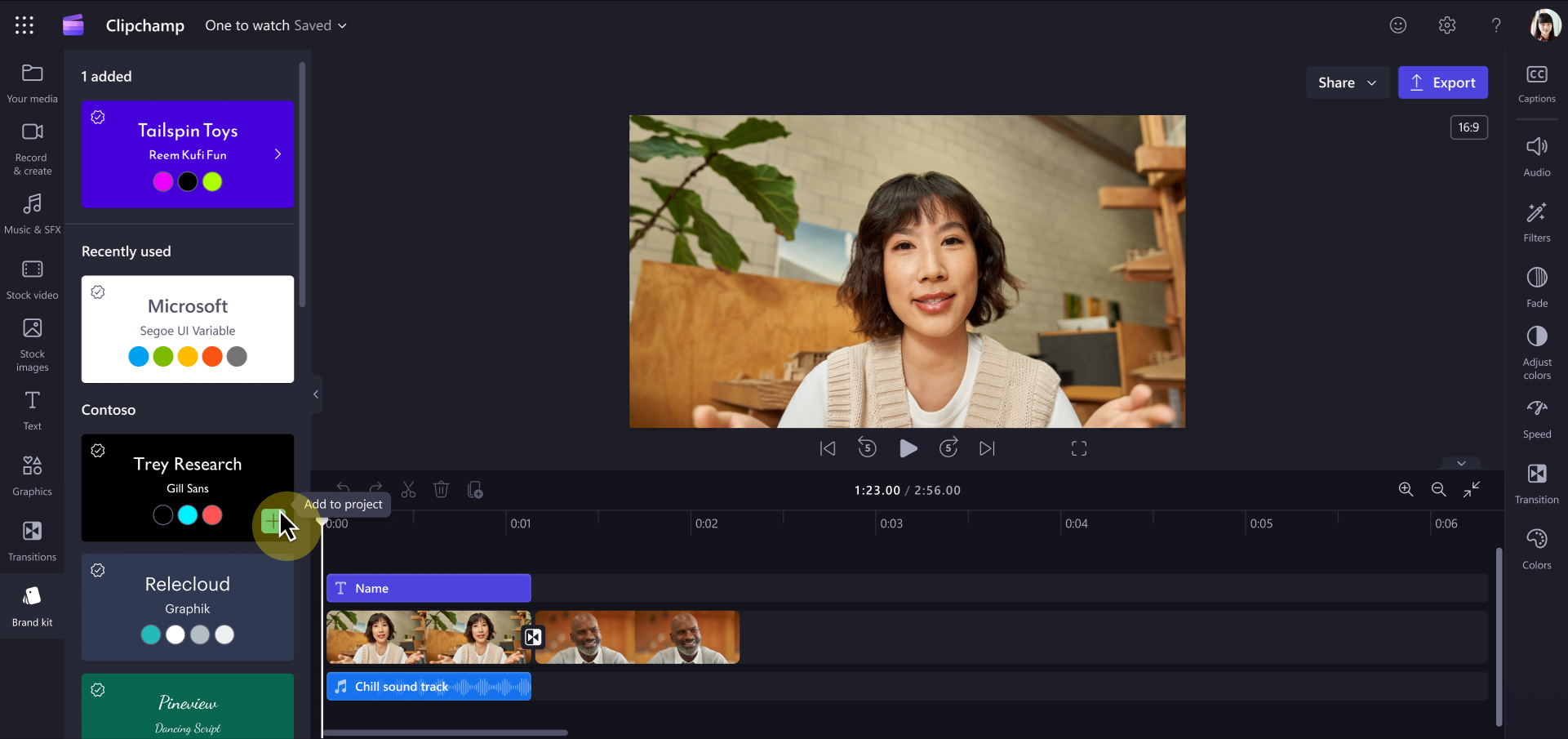Questo articolo è rivolto agli amministratori dei tenant di Microsoft 365 che vogliono creare e pubblicare kit di marchi gestiti centralmente da usare in Clipchamp e renderli disponibili a gruppi più grandi di utenti nell'organizzazione.
Continuare a leggere per saperne di più su:
Si noti che se si è un singolo utente della versione di lavoro di Clipchamp e si desidera creare un kit di marchi per i propri progetti di editing da usare solo o condividere con pochi altri, si prega di vedere la scheda "Versione di lavoro" del seguente articolo: Come utilizzare brand kit in Clipchamp.
Distribuzione di kit di marchi in un'organizzazione
È possibile creare kit di marchi in modo che qualsiasi utente dell'organizzazione che apra Clipchamp con il proprio account AAD/Entra ID (aziendale o dell'istituto di istruzione) abbia accesso al branding aziendale senza dover creare autonomamente un kit di marchi.
La creazione e la distribuzione di questi kit di marchi "ufficiali" viene eseguita tramite una funzionalità di SharePoint denominata Organization Assets Library (OAL). OAL è una raccolta documenti di SharePoint che ospita le risorse di progettazione ufficiali dell'organizzazione nel tenant. Utilizzando OAL, è possibile archiviare e distribuire tutti i kit di marca che vuoi.
Quando Clipchamp viene caricata sul dispositivo dell'utente, verificherà la presenza di un OAL nel tenant e cercherà eventuali kit di marchi archiviati in tale libreria. Quelli trovati vengono elencati automaticamente nella scheda kit del marchio dell'interfaccia utente Clipchamp per tutti gli utenti all'interno del tenant che aprono la versione di lavoro di Clipchamp nel browser o nell'app desktop.
Nello screenshot di esempio, i kit ufficiali del marchio che Clipchamp trovati nell'OAL dell'organizzazione Contoso sono elencati sotto l'intestazione Contoso.
Per iniziare
1. Configurare la raccolta documenti ufficiale di SharePoint per ospitare kit di marchi
Selezionare un sito di SharePoint esistente o crearne uno nuovo per ospitare i kit del marchio. Può trattarsi di qualsiasi tipo di sito, ad esempio un sito di comunicazione, un sito del team connesso a un gruppo di Microsoft 365 o un sito del team moderno non connesso a un gruppo di Microsoft 365.
Impostare le autorizzazioni per il sito: Aggiungere le persone a cui si vuole consentire di caricare file come membri o proprietari del sito o del gruppo di Microsoft 365.
Nota: è necessario aggiungere "Tutti tranne gli utenti esterni" come visitatori.
2. Usare PowerShell per designare la raccolta documenti come tipo di asset dell'organizzazione BrandKitLibrary
Verificare di avere le versioni client di PowerShell di SharePoint >= 24830.12754 o scaricare le versioni più recenti.
Eseguire i cmdlet in un terminale di PowerShell.
Connect-SPOService -Url https://yourorg-admin.sharepoint.com/ -Credential admin@yourorg.onmicrosoft.com
Il parametro -Url punta al sito di amministrazione.
Configurare la nuova raccolta documenti come tipo di risorsa dell'organizzazione: BrandKitLibrary
Add-SPOOrgAssetsLibrary -OrgAssetType BrandKitLibrary -LibraryUrl https://yourorg.sharepoint.com/sites/BrandGuide/brandkit
Nell'esempio precedente "BrandGuide" è il sito di SharePoint e "brandkit" è il nome della raccolta documenti.
3. Preparare un kit di marchi da aggiungere alla raccolta documenti
I kit del marchio devono essere creati e modificati entro Clipchamp. Quando lo fai, seleziona il tuo OAL designato come posizione per un nuovo kit di marca.
All'interno di un progetto Clipchamp:
-
Seleziona la sezione "Brand kit" nel pannello laterale sinistro e seleziona "Create brand kit".
-
Scegli il tuo OAL come destinazione per salvare il tuo brand kit in, ad esempio:https://yourorg.sharepoint.com/sites/BrandGuide/brandkit.
-
Inizia a popolare il brand kit con colori, tipi di carattere, logo e altri tipi di risorse supportate che vuoi includere.
-
Per condividere il brand kit durante la sua preparazione, seleziona "Condividi il brand kit". Fornire ai destinatari il collegamento e assicurarsi di avere accesso alla modifica in modo che possano contribuire alla creazione della raccolta.
Per tutti i kit di marchi che crei in questo modo, verranno automaticamente visualizzati nella sezione del brand kit in Clipchamp progetti di video editing per tutti gli utenti della tua organizzazione. Ogni volta che Clipchamp inizia, cerca la raccolta documenti ufficiale e ottiene un elenco dei kit di marchi all'interno della biblioteca.
Importante:
-
Ci possono essere scenari in cui si potrebbe voler spostare un kit di marchi dalla cartella in cui è stato originariamente creato, ad esempio per modificare la struttura della vostra libreria di kit di marchi aziendali ufficiali. Per ogni brand kit creato, la cartella padre contiene un file .brandkit e una cartella Assets .
-
Quando copi o sposti un brand kit in una nuova cartella, tenterà di caricare le risorse dalla cartella originale. Solo se non riesce a trovarli lì, cercherà i file in una cartella Assets accanto al file .brandkit nella nuova posizione.
-
Ciò significa che dopo il trasferimento di un brand kit, la cartella Risorse originale deve essere eliminata e non ripristinata dal Cestino. Se si sceglie di scaricare il brand kit localmente e caricarlo in una nuova posizione, i file non devono essere modificati prima di essere caricati per essere sicuri che possano essere trovati.
Decidere chi può modificare il kit ufficiale del marchio
Questo è disciplinato dagli utenti o dai membri che hanno accesso in modifica alla raccolta documenti ufficiale in SharePoint. Nella maggior parte dei casi, si tratta di utenti che fanno parte di un team di gestione del marchio aziendale.
Tutti gli altri utenti dell'organizzazione di Microsoft 365 non potranno modificare i kit ufficiali del marchio. Possono vederli nei loro progetti di Clipchamp e aggiungere risorse dal brand kit al loro video.
Modifica di un brand kit già distribuito tramite OAL
Gli utenti che hanno autorizzazioni di modifica per la raccolta documenti ufficiale possono modificare i kit ufficiali del marchio aprendo Clipchamp, trovando il brand kit nella scheda brand kit e apportando le modifiche (ad esempio aggiungendo nuovi loghi, rimuovendo, aggiornando, rinominando) nell'interfaccia Clipchamp.
Domande frequenti
L'aggiornamento di una risorsa multimediale, come un logo, viene aggiornata in un kit di marchi in tutti i progetti Clipchamp in cui viene utilizzata?
No. Quando un asset di marca è in uso in un progetto, vale a dire, è stato aggiunto alla sequenza temporale di modifica, viene copiato in quel progetto e rimane con quel progetto. Ciò significa che quando si aggiorna un logo in uno dei kit del marchio e ora si desidera garantire che il logo aggiornato venga utilizzato in progetti Clipchamp esistenti, per ottenere un aggiornamento, tu (o i tuoi utenti) dovete aprire i progetti e sostituire manualmente il vecchio logo sulla sequenza temporale di modifica con la sua nuova versione dal kit ufficiale del marchio aggiornato.
È possibile rimuovere un kit di marchi a livello di organizzazione?
La rimozione della cartella del brand kit dalla raccolta documenti OAL ne interrompe la visualizzazione per gli utenti di Clipchamp dell'organizzazione. La rimozione di tutti i kit di marchi da OAL garantirà che nessuno sia visualizzato agli utenti finali. La libreria documenti del brand kit può anche essere eliminata in modo sicuro senza alcun impatto Clipchamp.
I kit di marchi a livello di organizzazione supportano tenant con più aree geografiche?
Non in questa fase. L'OAL deve essere creato in ogni area geografica e popolato manualmente con una nuova istanza dello stesso brand kit. Non sono supportate più copie dello stesso brand kit e devi crearne una nuova da zero per ogni OAL. Per la multi-geo, assicurati che il tuo approccio di gestione includa il caricamento di modifiche a ogni copia del tuo brand kit tra i tenant.
Per facilitare la creazione di kit di marchi in più inquilini da una singola posizione temporanea:
-
Passare a OAL in ogni tenant
-
Fare clic su Aggiungi collegamento a OneDrive
-
Usa questi tasti di scelta rapida per creare o spostare kit di marchi in altri tenant